Bu öğretici sayesinde bir Flex-Container'ın çocuk öğelerini yatay eksen boyunca hizalayabileceksin. CSS'deki Flexbox teknolojisi, elemanların esnek ve dinamik bir şekilde düzenlenmesine olanak tanır ve duyarlı tasarımlar için vazgeçilmezdir. Farklı hizalama seçeneklerini adım adım keşfedecek ve düzenlerini optimize etmek ve daha çekici hale getirmek için farklı hizalama seçeneklerini öğreneceksin.
En Önemli İpuçları
- Flexbox, çocuk öğelerin hizalanması için çeşitli yöntemler sunar.
- align-items ve justify-content özellikleri, Flex öğelerinin düzenlenmesinde önemli rol oynar.
- Çocuk öğeleri hem merkezde hem de sağ veya sol kenara hizalayabilirsin.
Adım Adım Kılavuz
Adım 1: Flex Düzeni Oluştur
Bir Flex Düzeni oluşturarak başla. Container'ın Display özelliğini flex olarak ayarla ve flex-direction: column ile elemanların yönünü tanımla. Container'ın tarayıcının tüm alanını kaplaması için genişlik 100% ve yükseklik 600 piksel olmalı.
Adım 2: Kenar Boşluğunu Sıfırla
Tarayıcı ayarlarının istenmeyen kenar boşluklarına neden olmamasını sağlamak için body'nin Margin değerini sıfırla. Bu, tutarlı bir düzen sağlamaya yardımcı olacaktır.
Adım 3: Kutu Stilleri Uygula
Layout yapısını açıklamak için çocuk öğeleri birbirinden ayırmak için Container'a başka bir kutu ekle. Her kutunun genişliği 200 piksel olmalı.
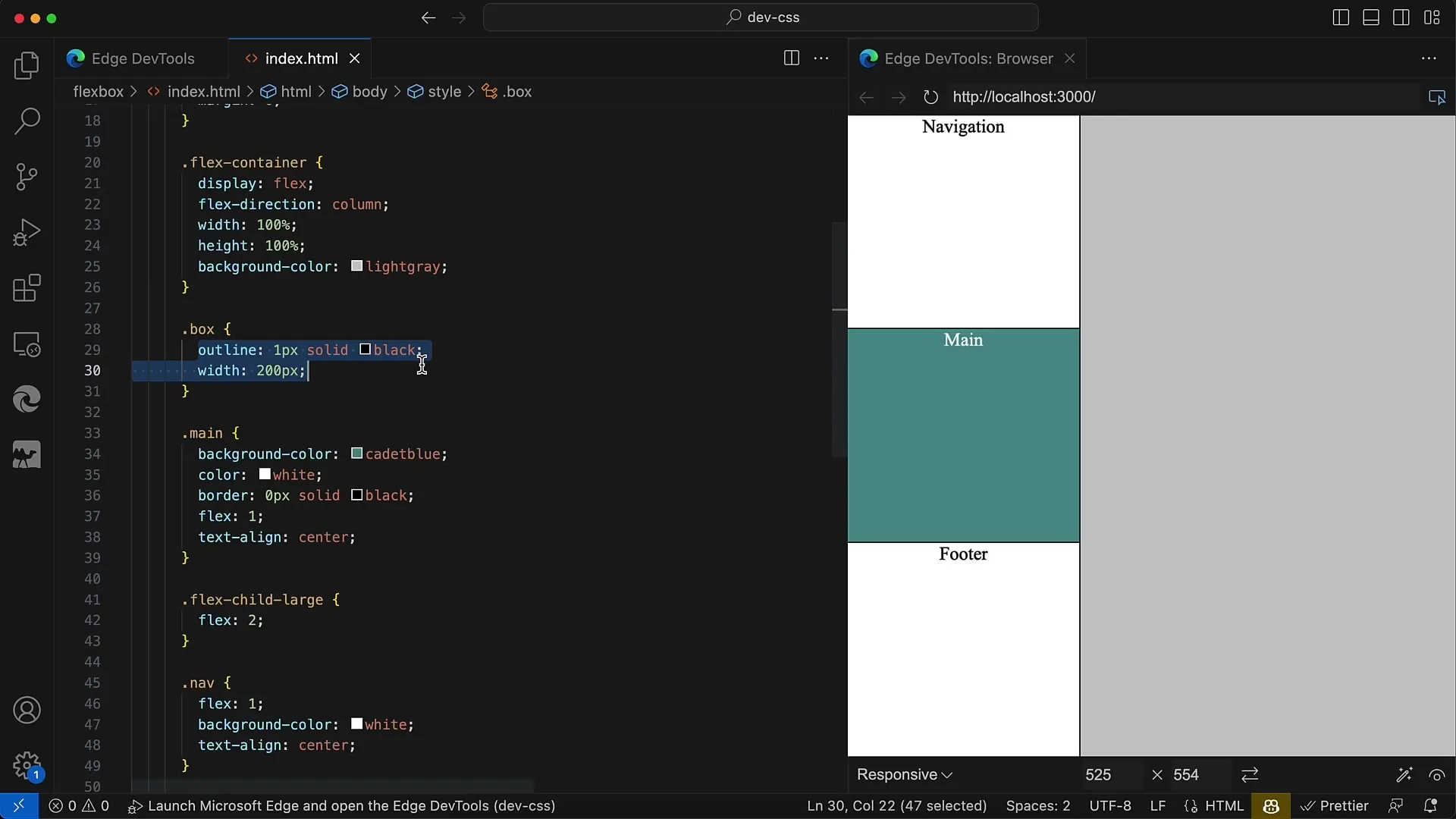
Adım 4: Çocuk Öğelerin Başlangıç Hizalaması
Çocuk öğeler varsayılan olarak sola hizalanır, çünkü genişlik 200 piksel olarak ayarlanmıştır. Tüm çocuk öğelerinin container'ın sol tarafında görüntülendiğini gözlemleyebilirsin.
Adım 5: Çocuk Öğeleri Ortalamak
Çocuk öğeleri container'ın ortasına hizalamak için align-items: center özelliğini kullan. Bu, Flex öğelerinin ortalanmasını sağlar ve genellikle web tasarımlarında daha çekici bir estetik oluşturur.
Adım 6: Elemanları Sağa Hizala
Öğeleri sağ tarafta hizalamak istiyorsan align-items: flex-end özelliğini kullan. Burada right yerine flex-end kullanman gerektiğine dikkat et, çünkü Flexbox farklı bir mantıkla çalışır.

Adım 7: Flex Yönünü Değiştirme
Flex yönünü row olarak değiştirirsen, çocuk öğelerin artık yatay olduğunu göreceksin. Şimdi align-items: flex-end özelliğini tekrar uygularsan, öğeler container'ın alt ucuna hizalanır.
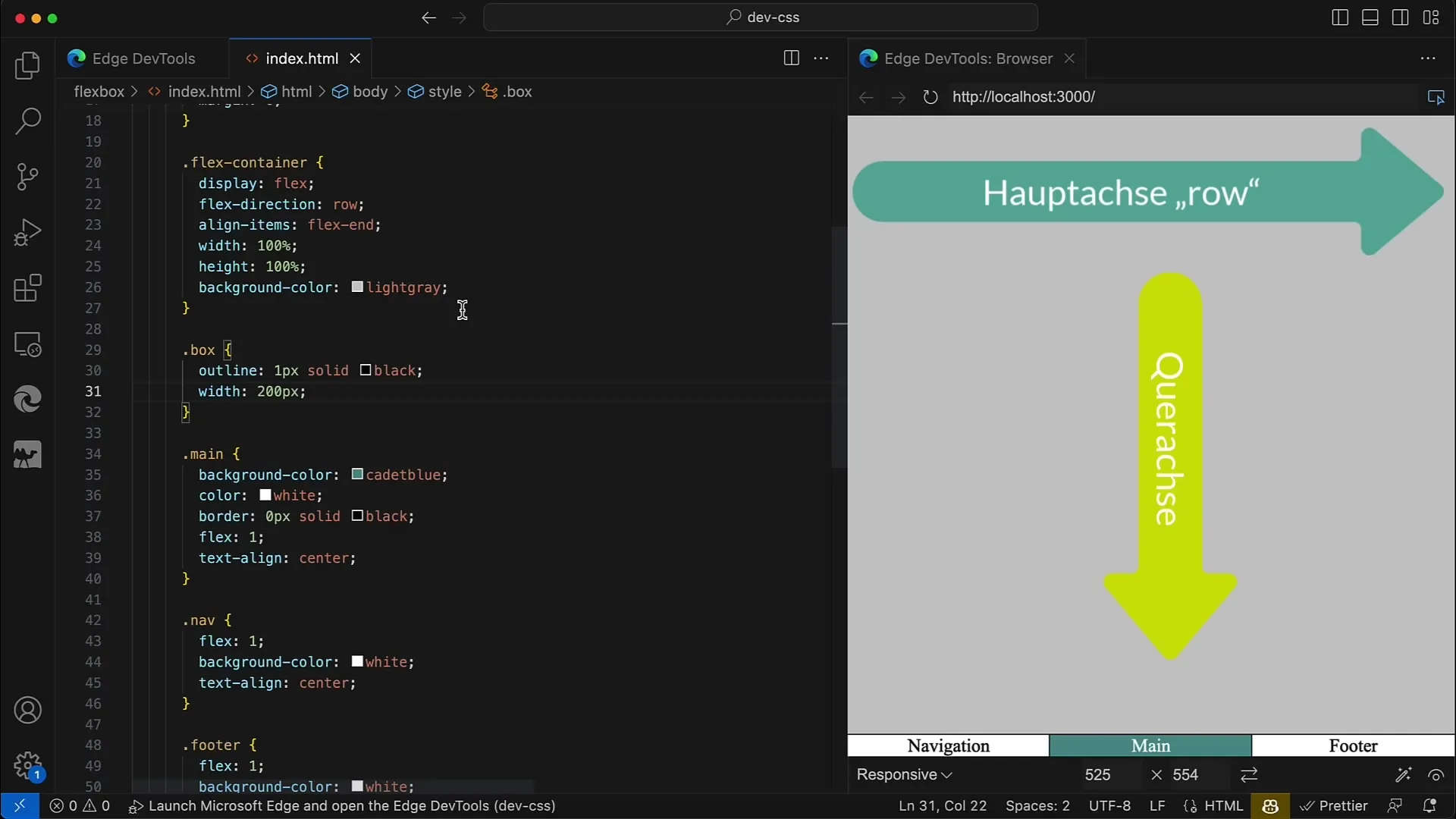
Adım 8: Orijinal Hizalamaya Geri Dön
Farklı hizalama seçenekleriyle deney yaptıktan sonra flex-direction: column'a geri dönebilir ve istenen düzeni elde etmek için hizalamaları tekrar ayarlayabilirsin.
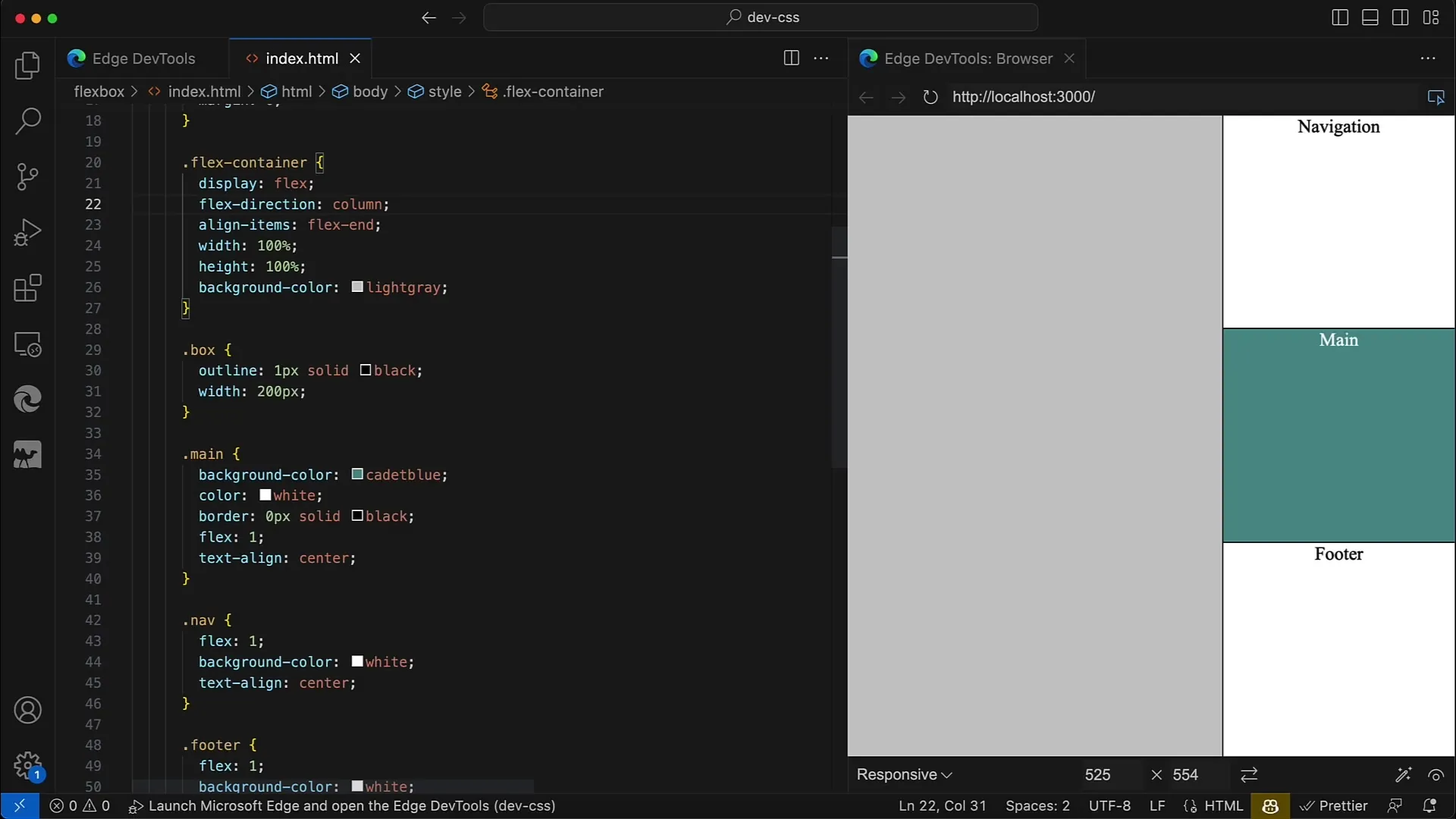
Adım 9: Maksimum Genişlik Belirleme
İhtiyaca bağlı olarak, container için bir maksimum genişlik belirleyebilir ve bu genişliğe kadar ortasında genişletilmesini sağlayabilirsin. Bu, düzeni daha esnek hale getirir ve farklı pencere boyutlarında daha çekici görünür.
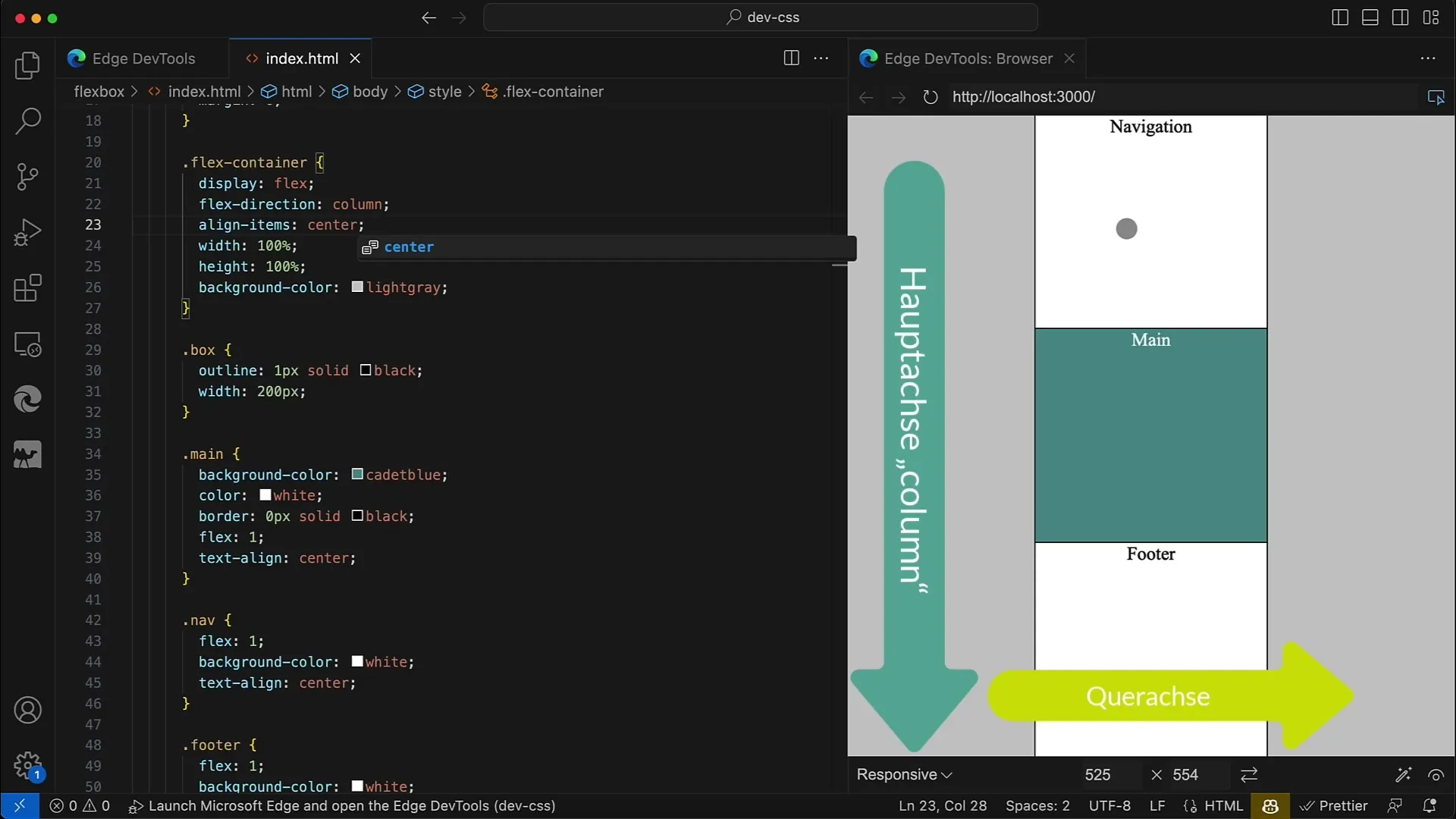
Adım 10: Pratik Uygulama
En sonda, çocuk öğelerin align-items ve justify-content özellikleri aracılığıyla nasıl hizalanabileceğini kendin test edebilirsin. Farklı düzenlerle deney yap ve Flexbox'un sunduğu çok yönlü imkanları keşfet.
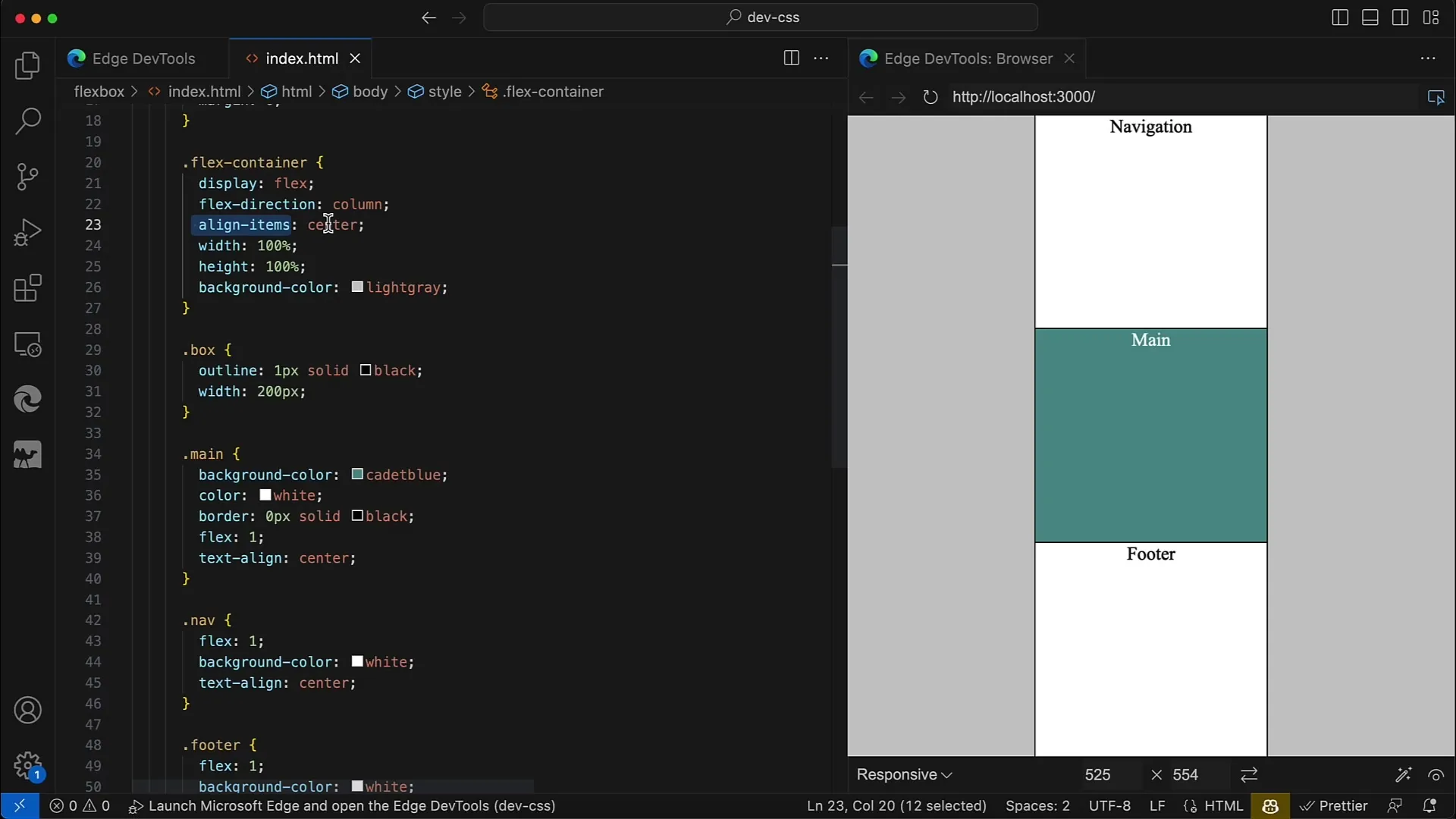
Özet
Bu öğreticide, bir Flex-Container'ın çocuk öğelerini yatay eksende hizalayabileceğinizi öğrendiniz. Merkezlenmiş veya sağa hizalanmış gibi çeşitli seçenekler, web tasarımınız için esnek düzenleme imkanları sunar.
Sık Sorulan Sorular
Was ist Flexbox und wozu wird es verwendet?Flexbox, bir container içindeki öğelerin esnek bir düzenini sağlayan bir CSS düzen modülüdür. Responsive tasarımlar oluşturmak için sıkça kullanılır.
Wie kann ich die Kindelemente zentrieren?Çocuk öğeleri, esnek container içinde align-items: center CSS özelliğini kullanarak merkezleyebilirsin.
Welche Eigenschaften gibt es für die Ausrichtung von Elementen?Öğelerin hizalanması için temel özellikler align-items (dikey hizalama) ve justify-content (yatay hizalama)dir.
Wie ändere ich die Flex-Richtung?Flex yönlendirmesi, flex-direction özelliği ile ayarlanabilir, yani satır veya sütun olarak.
Kann ich Kindelemente unterschiedlichen Ausrichtungen geben?Evet, tüm çocuk öğeler için aynı anda hizalamayı align-items ile belirleyebilirsin. Ancak, belirli bir öğeyi kontrol etmek için özel bir eleman kullanmadıkça, tek tek çocuk öğelerini doğrudan ayarlayamazsın.


